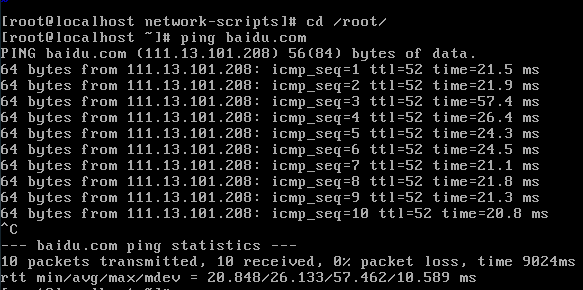一、前言 用虛擬機裝Linux系統時,經常會出現一些問題。比如:從主機到虛擬機之間網路不通;虛擬機中無法聯網;虛擬機中的IP地址不固定。為瞭解決這些問題,我曾花了不少時間。在此,記下填坑方法。 二、環境 系統:Centos7.2 虛擬機軟體:Virtualbox 三、目標 配置一臺擁有固定IP、可以 ...
一、前言
用虛擬機裝Linux系統時,經常會出現一些問題。比如:從主機到虛擬機之間網路不通;虛擬機中無法聯網;虛擬機中的IP地址不固定。為瞭解決這些問題,我曾花了不少時間。在此,記下填坑方法。
二、環境
系統:Centos7.2
虛擬機軟體:Virtualbox
三、目標
配置一臺擁有固定IP、可以聯網的Centos7.2 虛擬機
四、步驟
①打開虛擬機的設置,找到網路設置。再啟用網卡1,選擇連接方式為Host-only,界面名稱選擇VirtualBox Host-Only Ethernet Adapter,設置如下圖

提示:
1.對虛擬機網路設置,需要先關閉虛擬機;
2.這裡採用Host-Only模式是為了給虛擬機設置一個固定IP,讓主機與虛擬機網路相通。
②再啟用網卡2,連接方式選擇網路地址轉換(NAT)即可,如下圖

提示:
1.到這裡兩塊網卡就設置完畢了,可以啟動虛擬機,進一步配置;
2.這裡採用網路地址轉換(NAT)模式,是為虛擬機配置一個上網的網卡。
③編輯enp0s3網卡,vi /etc/sysconfig/network-scripts/ifcfg-enp0s3,修改之前,需要查看下VirtualBox Host-Only Ethernet Adapter的IP地址(選中Virtualbox視窗,同時按住Ctrl+w查看IP地址)
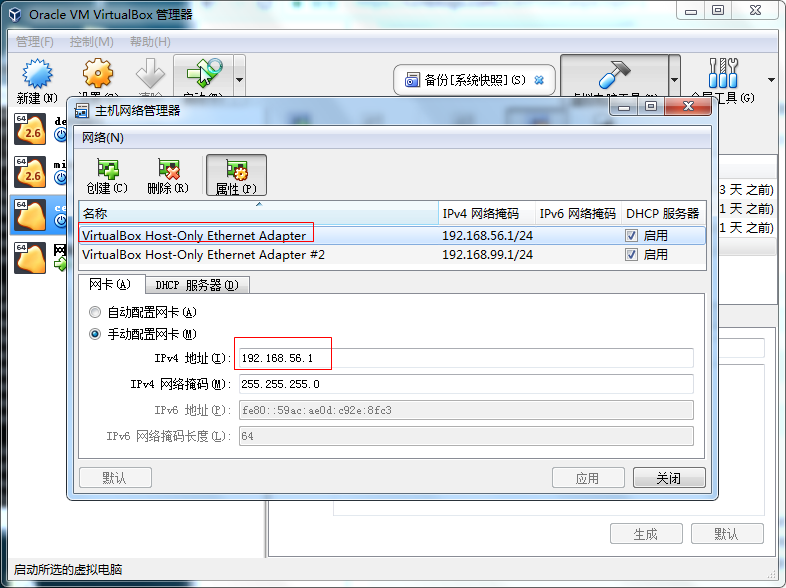
修改下圖所示的部分,IP地址工具自己實際情況而定!
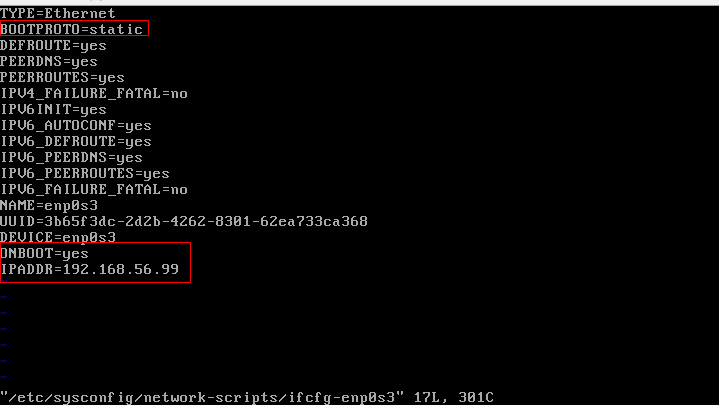
④查看enp0s8網卡,如果ONBOOT屬性為no,切記一定要修改為yes,否則網卡配置無法生效
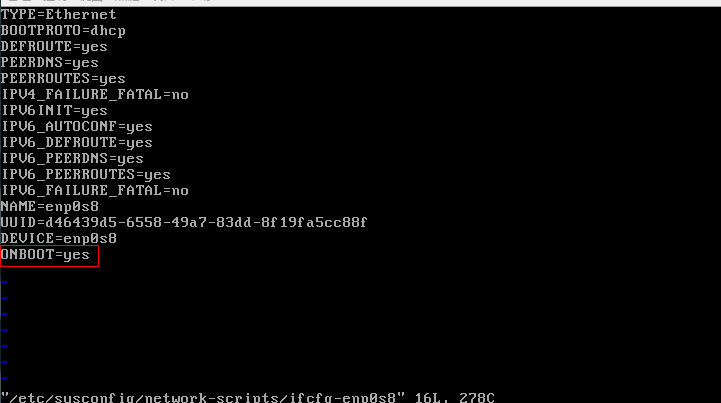
⑤重啟network網路,使修改生效。命令:service network restart。向/etc/resolv.conf文件中添加dns服務地址。這裡的地址可以查看本地電腦上網使用的dns服務地址,如下圖
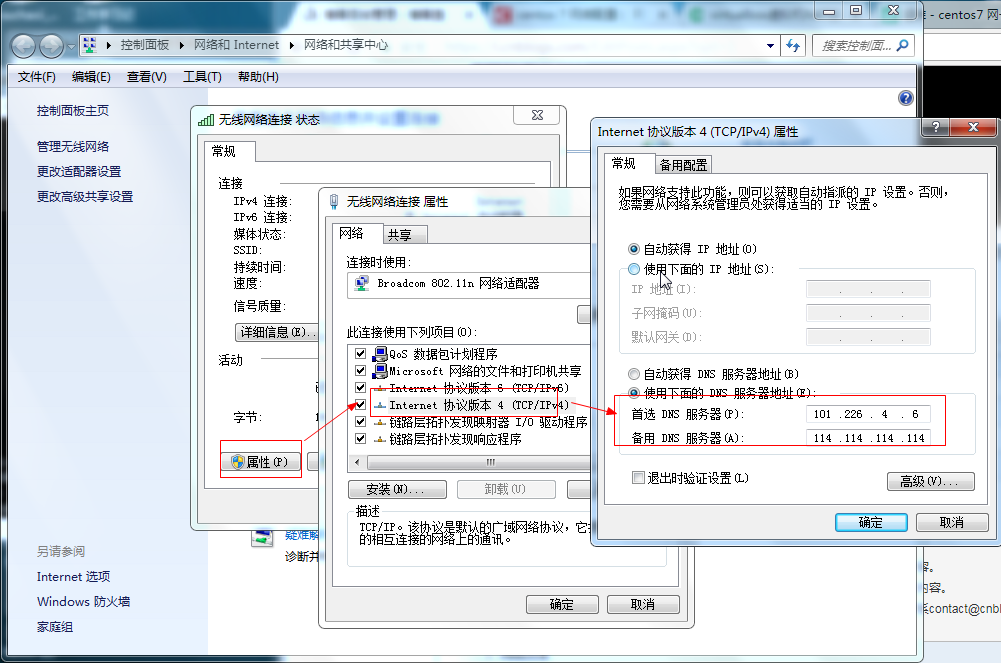
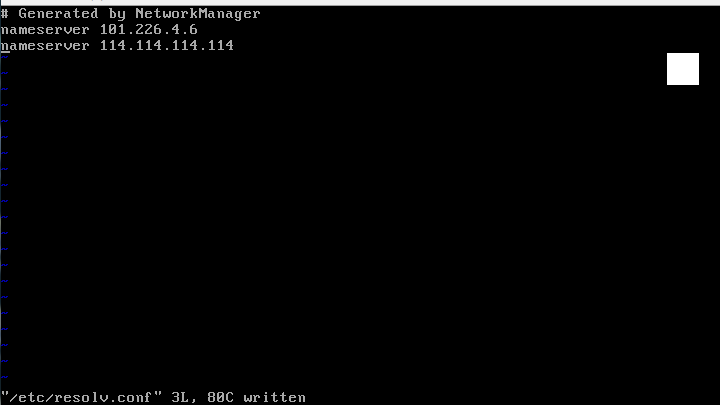
⑥測試一下